ما هي شبكة VPN؟ مزايا وعيوب شبكة VPN الافتراضية الخاصة

ما هو VPN، وما هي مزاياه وعيوبه؟ لنناقش مع WebTech360 تعريف VPN، وكيفية تطبيق هذا النموذج والنظام في العمل.
قد يكون البحث عن الملفات على جهاز الكمبيوتر الذي يعمل بنظام Windows أمرًا مزعجًا. لحسن الحظ، يمكن أن يساعدك استخدام مرشحات البحث في Windows في العثور على الملفات المهمة بشكل أسهل كثيرًا.
جدول المحتويات
تساعدك مرشحات بحث Windows على تضييق نتائج البحث دون الحاجة إلى تثبيت بدائل بحث Windows. بدلاً من الاعتماد على تطبيقات الطرف الثالث أو البحث بين عدد لا يحصى من المستندات، يمكنك تطبيق معايير محددة - مثل نوع الملف أو تاريخ التعديل - لتحديد ما تحتاجه بالضبط.
بشكل أساسي، تعمل مرشحات البحث كمعلمات تحدد ما تبحث عنه. عند استخدامها بشكل صحيح، فإنها ستقلل بشكل كبير الوقت الذي تقضيه في البحث عن الملفات من خلال تحسين نتائجك. من خلال إدخال كلمة رئيسية محددة، يمكنك العثور على الملف الدقيق الذي تحتاجه على الفور.
يعد العثور على الملفات باستخدام مرشحات البحث أمرًا بديهيًا وسهلاً. هناك عدد من الطرق التي يمكنك من خلالها الاستفادة من مرشحات البحث في مستكشف الملفات للعثور على الملفات بشكل أسرع وتجنب البحث في مجلدات لا نهاية لها.
يُعد مرشح "تاريخ التعديل" مفيدًا للغاية عندما تتذكر أنك كنت تعمل على ملف مؤخرًا ولكنك لا تتذكر اسم الملف. باستخدام هذا الفلتر، يمكنك البحث عن الملفات استنادًا إلى وقت آخر تعديل لها.
على سبيل المثال، إذا كنت تعمل على عرض تقديمي الأسبوع الماضي، فاكتب datemodified:last week في شريط البحث. سيعرض لك Windows بعد ذلك فقط الملفات التي تم تعديلها خلال هذا الإطار الزمني. يمكنك أيضًا استخدام تاريخ محدد أو نطاق أوسع مثل datemodified:this year لتحديد موقع الملفات بسرعة.
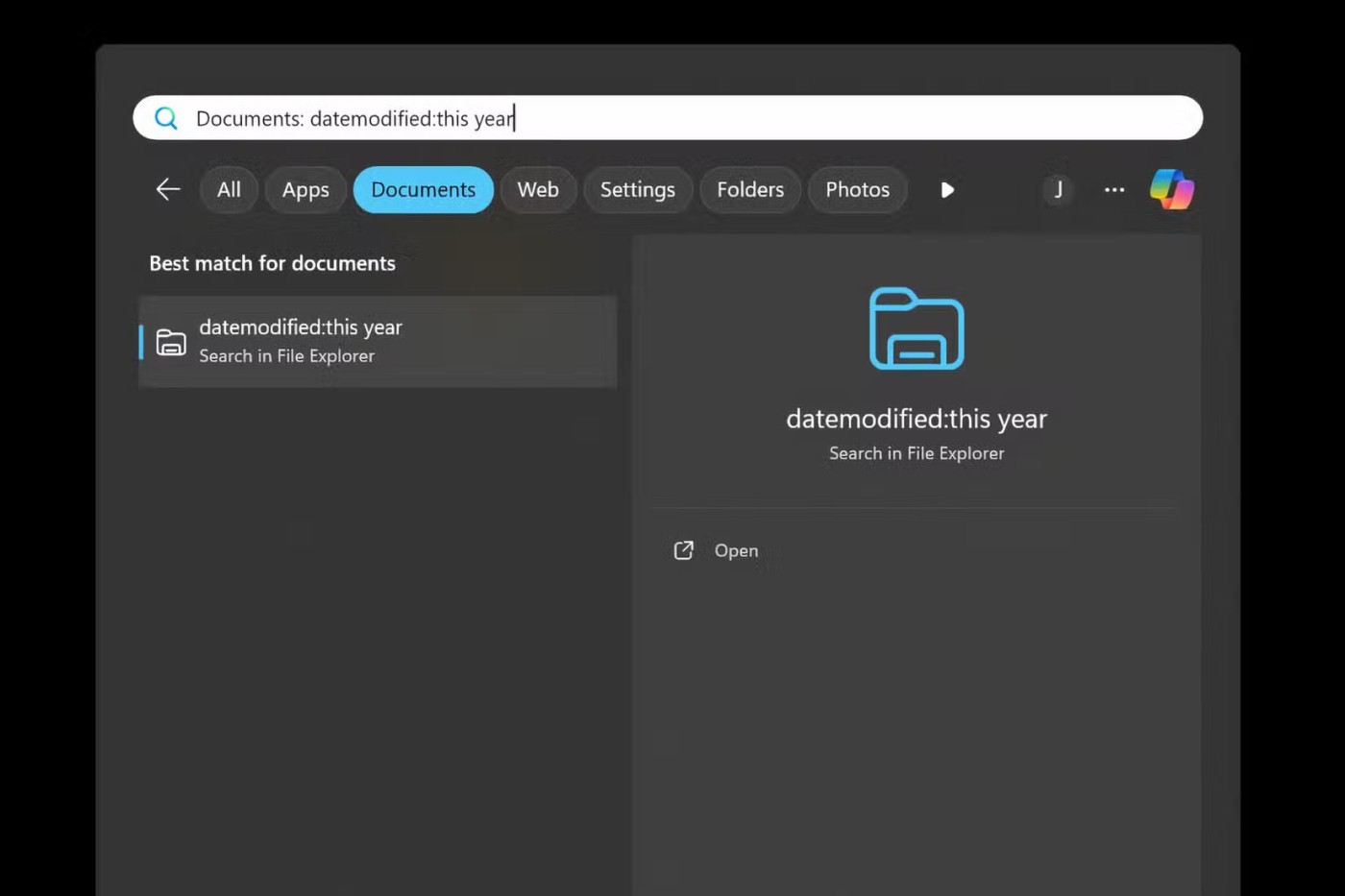
إذا لم تكن متأكدًا من اسم الملف أو تاريخ تعديله، فقد يكون مرشح النوع هو صديقك المفضل.
يتيح لك هذا الفلتر البحث حسب نوع الملف، مما يجعل من السهل تحديد موقع المستندات أو الصور أو مقاطع الفيديو أو الفئات الأخرى. لاستخدامه، اكتب ببساطة kind: متبوعًا بنوع الملف الذي تبحث عنه.
على سبيل المثال، إذا كنت بحاجة إلى صورة، اكتب kind:picture. سيعرض Windows جميع ملفات الصور الموجودة على جهاز الكمبيوتر الخاص بك، مما يساعدك على التخلص من الفوضى.
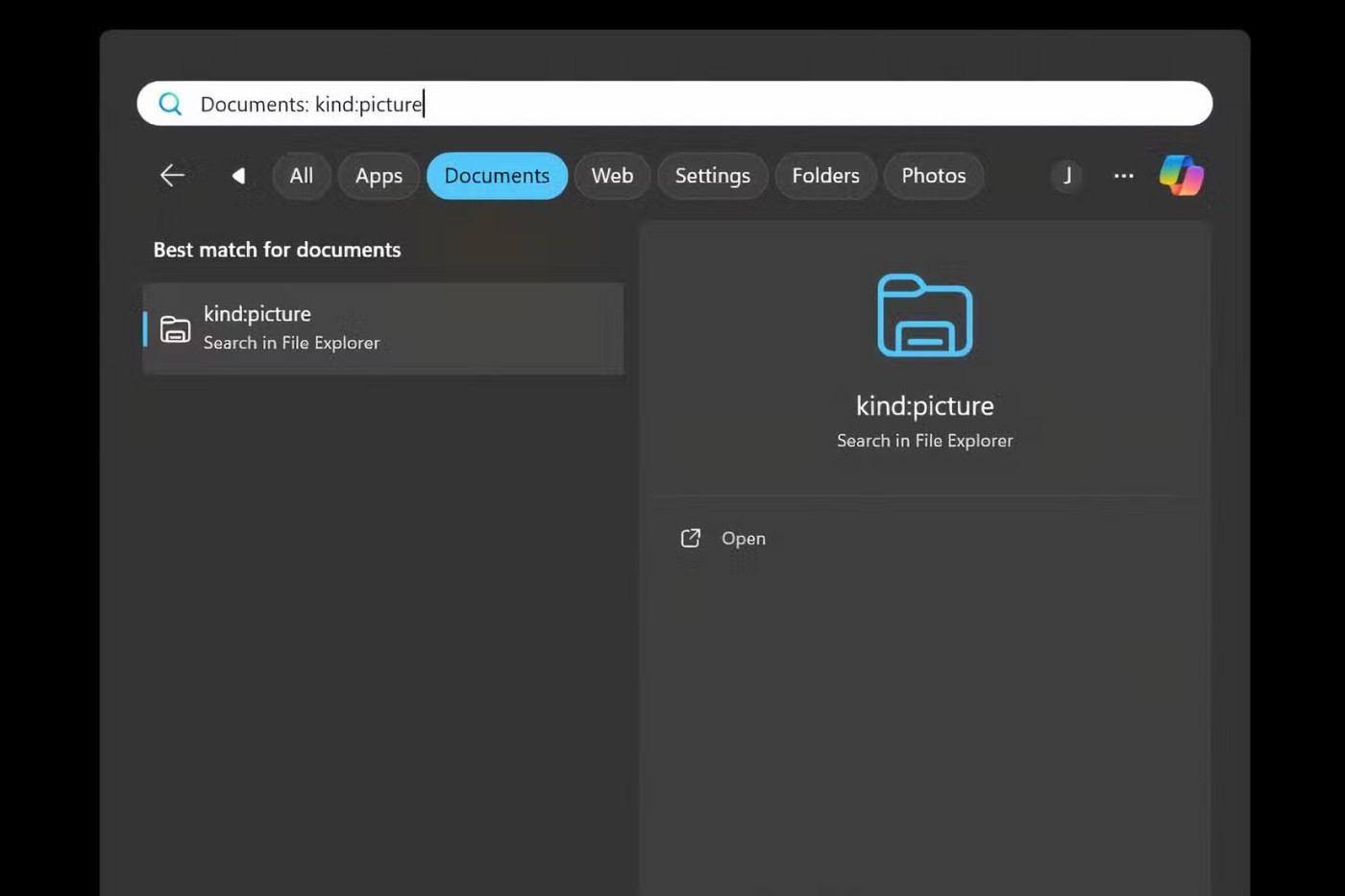
يُعد مرشح الاسم مفيدًا عندما تتذكر جزءًا فقط من اسم الملف. ربما قمت بحفظ جدول الميزانية ولكنك لا تتذكر العنوان الكامل. من خلال إدخال الاسم:budget ، سيقوم Windows بالبحث عن جميع الملفات التي تحتوي على "budget" في الاسم.
يعد هذا النهج فعالاً في تضييق نطاق خياراتك، خاصةً عندما تبذل جهدًا لتنظيم ملفاتك بأسماء واضحة ووصفية.
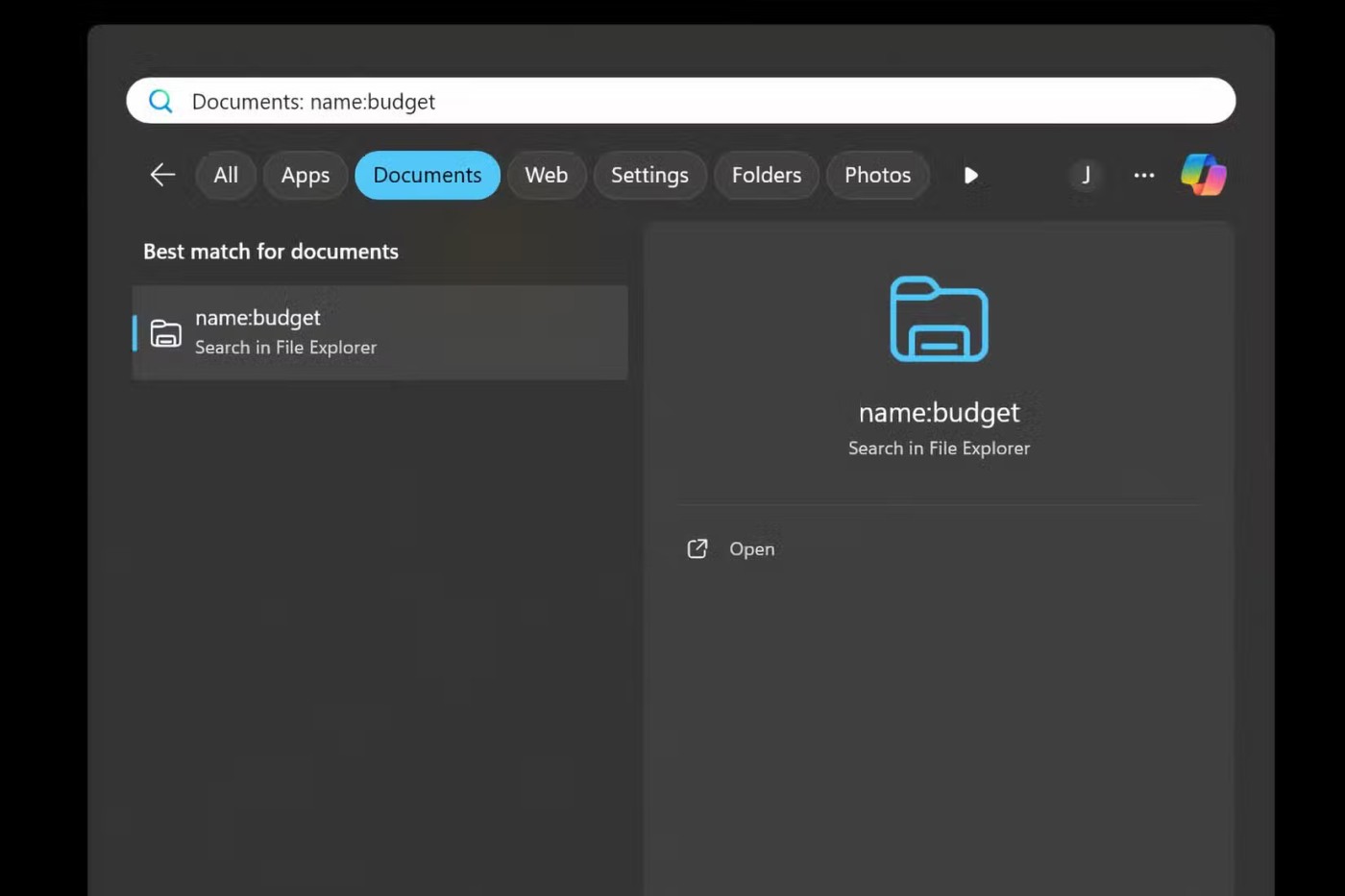
يجعل استخدام العلامات العثور على الملفات وإدارتها أسهل بكثير. قم بوضع علامات على مستنداتك بناءً على المشاريع أو الأهمية أو أي شيء آخر يساعدك في تتبعها.
على سبيل المثال، يمكنك وضع علامة "عمل" على جميع ملفاتك المرتبطة بالعمل أو وضع علامة "إجازة" على جميع صور إجازتك. بمجرد وضع علامات على ملفاتك، يصبح العثور عليها أمرًا بسيطًا.
علامات النوع : متبوعة باسم العلامة وسوف يقوم Windows بجمع كل الملفات ذات الصلة. تُعد هذه طريقة رائعة للبقاء منظمًا، خاصةً عند التعامل مع مستندات أو مشاريع متعددة. يؤدي استخدام العلامات إلى تسريع عملية البحث ويحافظ على كل شيء في مكانه.
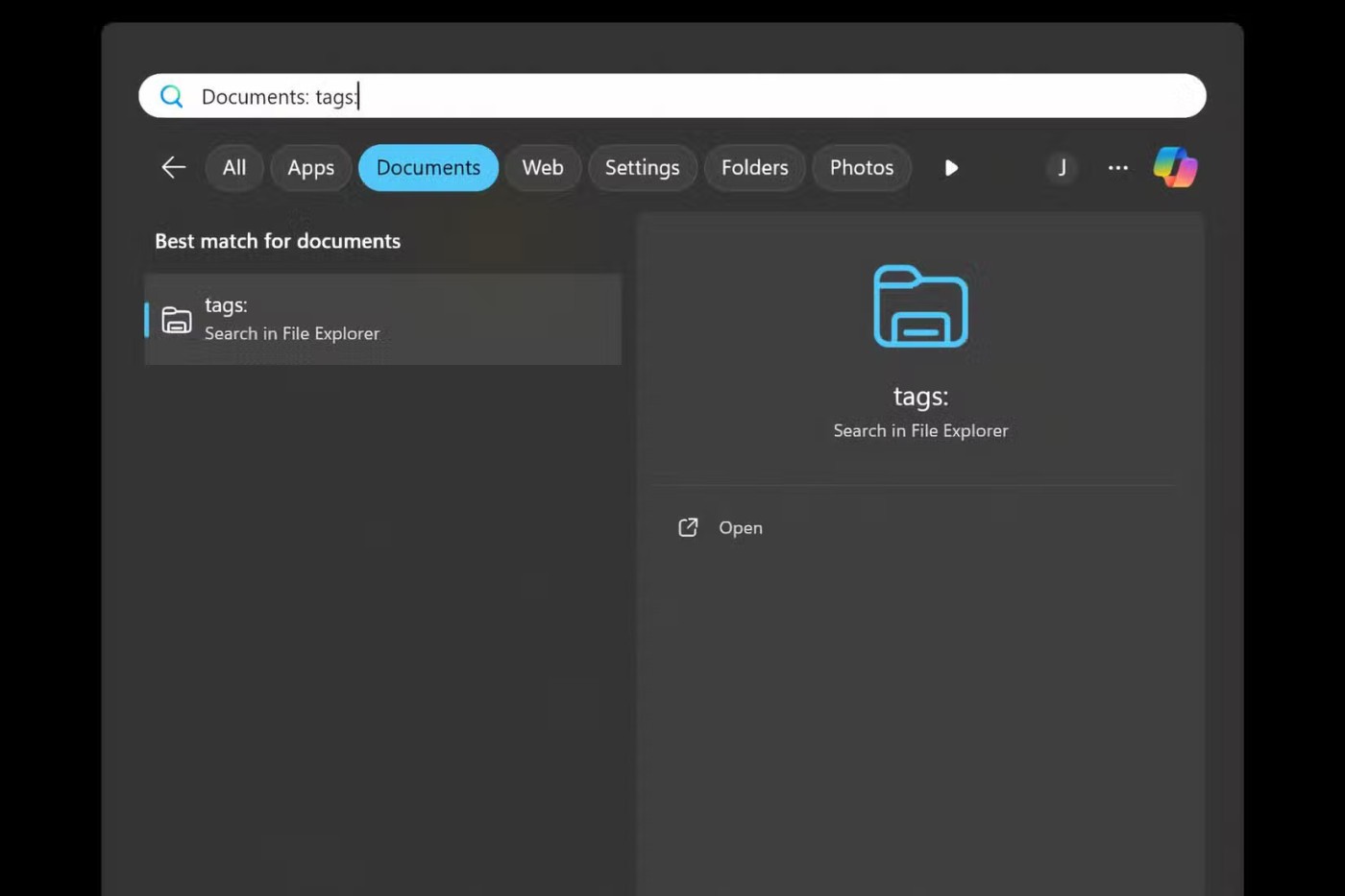
إذا كنت تعلم أن الملف الذي تبحث عنه كبير الحجم، فيمكن أن يساعدك مرشح "الحجم" في العثور عليه خلال ثوانٍ.
يمكنك تصفية الملفات حسب فئة الحجم، مثل صغير، أو متوسط، أو كبير، أو كبير جدًا. وبدلاً من ذلك، يمكنك استخدام نطاق حجم محدد. على سبيل المثال، سيؤدي إدخال الحجم:>50 ميجابايت إلى عرض الملفات الأكبر من 50 ميجابايت فقط.
يعد هذا الفلتر مفيدًا بشكل خاص عندما تحتاج إلى تحرير مساحة على القرص الثابت لديك من خلال العثور على ملفات كبيرة وغير ضرورية.
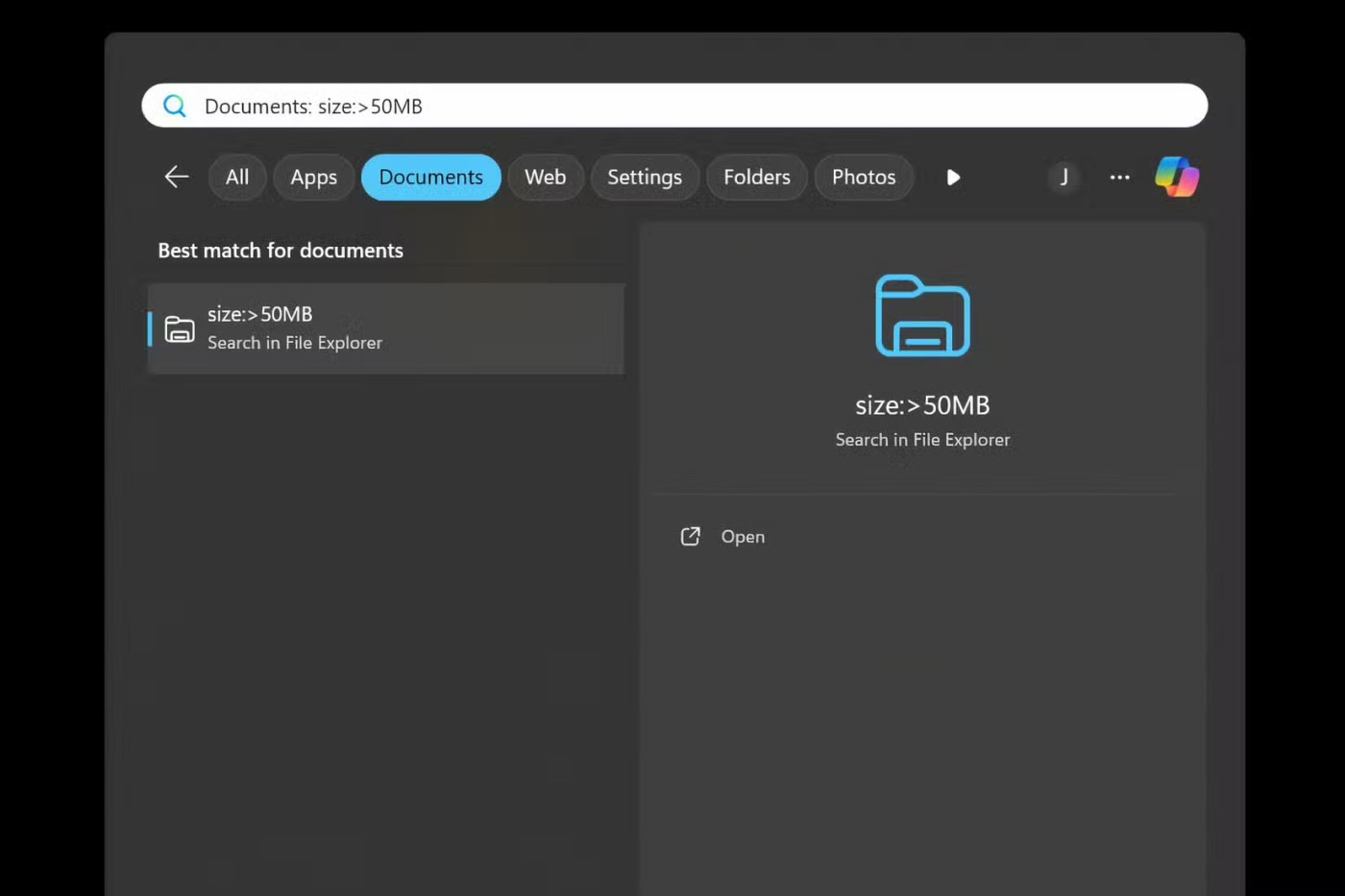
في بعض الأحيان قد تحتاج إلى العثور على ملفات بتنسيق معين، مثل ملفات PDF أو جداول بيانات Excel. يجعل مرشح "نوع الملف" هذا الأمر سهلاً.
فقط اكتب type: متبوعًا بامتداد الملف، مثل type:.pdf ، لعرض كافة ملفات PDF الموجودة على جهاز الكمبيوتر الخاص بك. يعد هذا الفلتر مفيدًا للغاية عند العمل على مشروع يتطلب منك جمع كل المستندات من نفس النوع في مكان واحد.
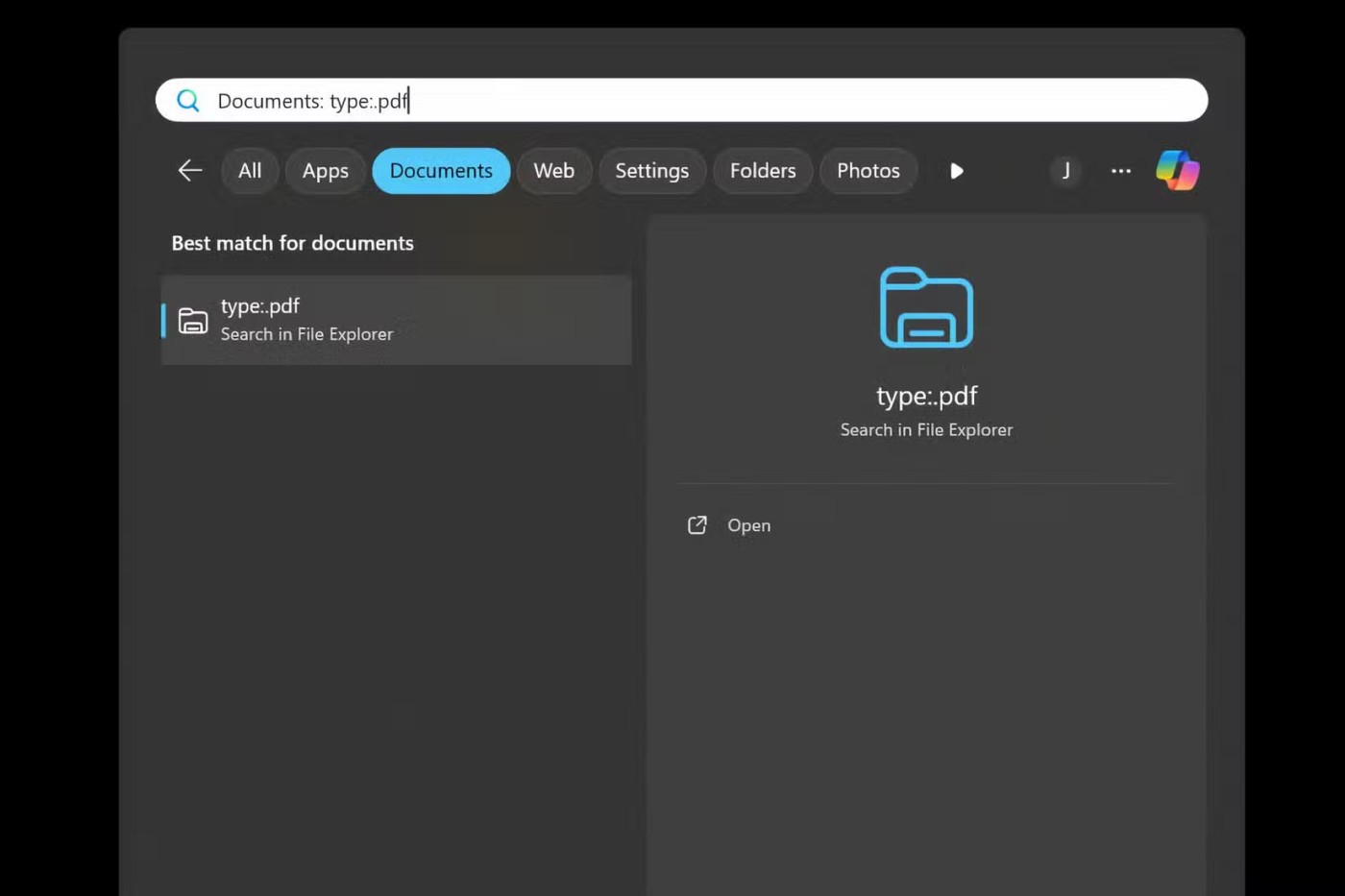
واحدة من أقوى ميزات مرشحات البحث في نظام التشغيل Windows هي القدرة على دمجها لإجراء عمليات بحث أكثر دقة. إذا كنت بحاجة إلى تقرير تم تعديله في الشهر الماضي وتعرف أنه عبارة عن ملف PDF، فيمكنك الجمع بين عوامل التصفية مثل الاسم: التقرير تاريخ التعديل: الشهر الماضي النوع:.pdf .
سيؤدي هذا البحث إلى تحديد الملف المطلوب على الفور عن طريق تضييق نطاق النتائج لتتوافق مع جميع المعايير. يساعدك الجمع بين المرشحات على توفير المزيد من الوقت والتركيز بشكل دقيق على ما تبحث عنه بأقل جهد.
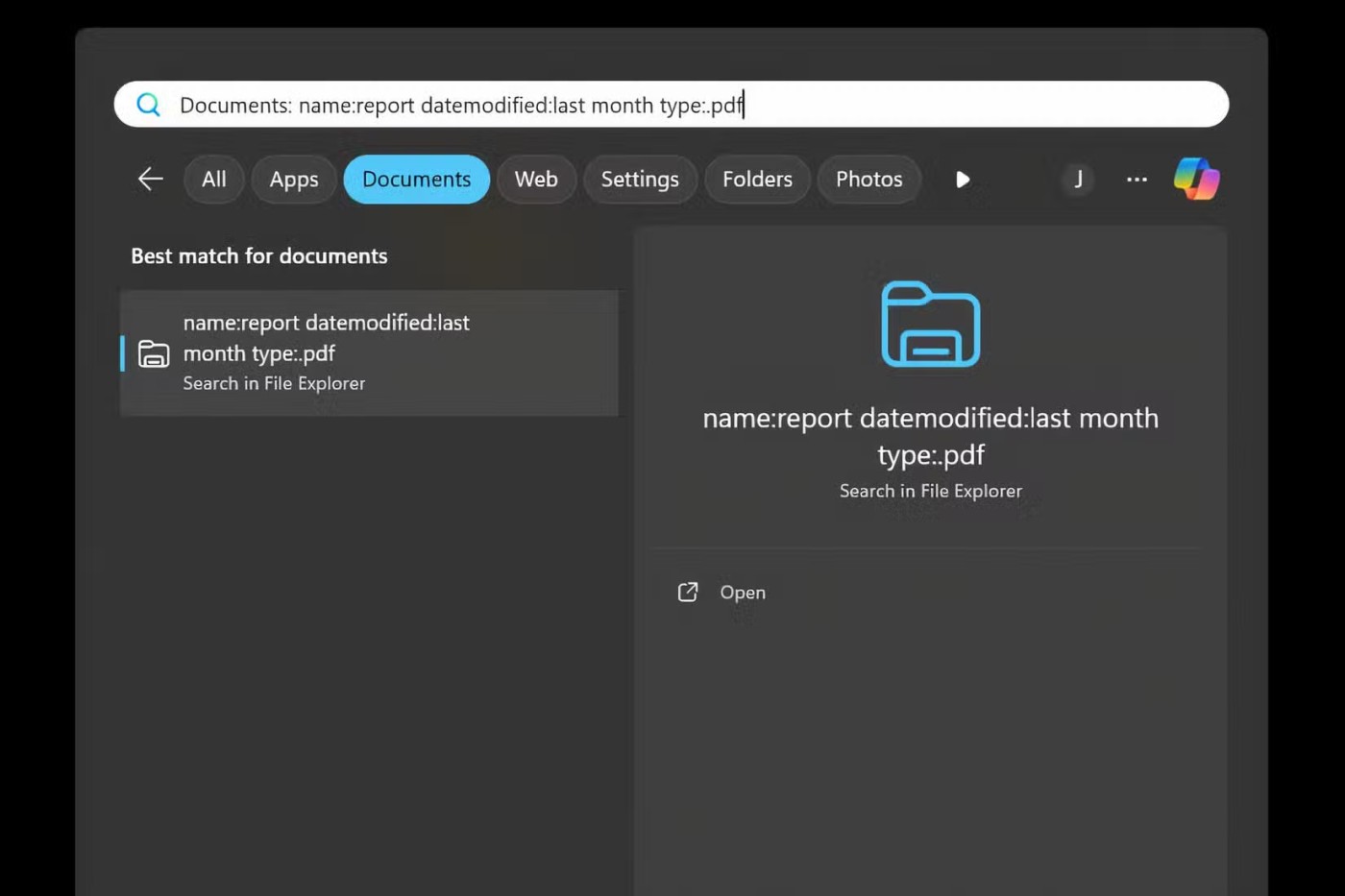
إن إتقان مرشحات البحث في نظام التشغيل Windows قد يحدث فرقًا كبيرًا في العثور على الملفات وإدارتها. توفر لك هذه الأدوات سهلة الاستخدام الكثير من الوقت وتعد واحدة من أفضل الحيل للحصول على تجربة بحث أفضل في Windows.
ما هو VPN، وما هي مزاياه وعيوبه؟ لنناقش مع WebTech360 تعريف VPN، وكيفية تطبيق هذا النموذج والنظام في العمل.
لا يقتصر أمان Windows على الحماية من الفيروسات البسيطة فحسب، بل يحمي أيضًا من التصيد الاحتيالي، ويحظر برامج الفدية، ويمنع تشغيل التطبيقات الضارة. مع ذلك، يصعب اكتشاف هذه الميزات، فهي مخفية خلف طبقات من القوائم.
بمجرد أن تتعلمه وتجربه بنفسك، ستجد أن التشفير سهل الاستخدام بشكل لا يصدق وعملي بشكل لا يصدق للحياة اليومية.
في المقالة التالية، سنقدم العمليات الأساسية لاستعادة البيانات المحذوفة في نظام التشغيل Windows 7 باستخدام أداة الدعم Recuva Portable. مع Recuva Portable، يمكنك تخزينها على أي وحدة تخزين USB مناسبة، واستخدامها وقتما تشاء. تتميز الأداة بصغر حجمها وبساطتها وسهولة استخدامها، مع بعض الميزات التالية:
يقوم برنامج CCleaner بالبحث عن الملفات المكررة في بضع دقائق فقط، ثم يسمح لك بتحديد الملفات الآمنة للحذف.
سيساعدك نقل مجلد التنزيل من محرك الأقراص C إلى محرك أقراص آخر على نظام التشغيل Windows 11 على تقليل سعة محرك الأقراص C وسيساعد جهاز الكمبيوتر الخاص بك على العمل بسلاسة أكبر.
هذه طريقة لتقوية نظامك وضبطه بحيث تحدث التحديثات وفقًا لجدولك الخاص، وليس وفقًا لجدول Microsoft.
يوفر مستكشف ملفات Windows خيارات متعددة لتغيير طريقة عرض الملفات. ما قد لا تعرفه هو أن أحد الخيارات المهمة مُعطّل افتراضيًا، مع أنه ضروري لأمان نظامك.
باستخدام الأدوات المناسبة، يمكنك فحص نظامك وإزالة برامج التجسس والبرامج الإعلانية والبرامج الضارة الأخرى التي قد تكون مختبئة في نظامك.
فيما يلي قائمة بالبرامج الموصى بها عند تثبيت جهاز كمبيوتر جديد، حتى تتمكن من اختيار التطبيقات الأكثر ضرورة والأفضل على جهاز الكمبيوتر الخاص بك!
قد يكون من المفيد جدًا حفظ نظام تشغيل كامل على ذاكرة فلاش، خاصةً إذا لم يكن لديك جهاز كمبيوتر محمول. ولكن لا تظن أن هذه الميزة تقتصر على توزيعات لينكس - فقد حان الوقت لتجربة استنساخ نظام ويندوز المُثبّت لديك.
إن إيقاف تشغيل بعض هذه الخدمات قد يوفر لك قدرًا كبيرًا من عمر البطارية دون التأثير على استخدامك اليومي.
Ctrl + Z هو مزيج مفاتيح شائع جدًا في ويندوز. يتيح لك Ctrl + Z التراجع عن إجراءات في جميع أقسام ويندوز.
تُعدّ الروابط المختصرة مفيدةً لإزالة الروابط الطويلة، لكنها تُخفي أيضًا وجهتها الحقيقية. إذا كنت ترغب في تجنّب البرامج الضارة أو التصيّد الاحتيالي، فإنّ النقر العشوائي على هذا الرابط ليس خيارًا حكيمًا.
بعد انتظار طويل، تم إطلاق التحديث الرئيسي الأول لنظام التشغيل Windows 11 رسميًا.













